 在线咨询
在线咨询
 联系我们
联系我们
 扫描关注
扫描关注
 回到顶部
回到顶部
网吧无盘
关于网众无盘的相关内容,前面我们已经介绍得很多了,相信大家都应该有所了解了,下面我们要说的就是网众无盘服务端安装图文详解,大家和我们5636网吧无盘栏目一起去看看吧!
光驱启动:
将您的电脑设定为从光驱启动,然后用我们提供的安装光盘启动电脑。在看到NxD的提示画面后,按回车键继续安装。
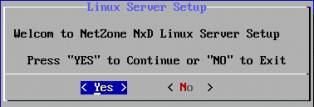
安装欢迎画面,按YES继续安装
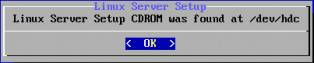
自动查找到光驱
选择硬盘:
安装程序首先确认是安装Linux系统到IDE硬盘还是SATA,SCSI或者阵列的盘上。

接着安装程序会自动列出电脑中的硬盘,请按上下箭头选择,按OK继续

选择需要安装的目标硬盘
安装程序会对选中的硬盘进行重新分区,请在执行这个操作以前再次确认,在窗口中输入“YES”来确认您的选择,如果输入错误,系统将会自动重启。
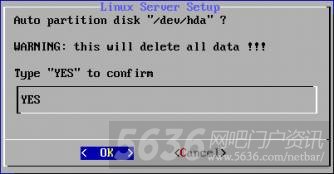
自动分区:
确认是否要自动分区,选择Cancel退出安装
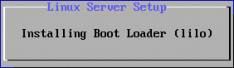
安装引导程序 lilo
完成网络配置:
输入服务器名称
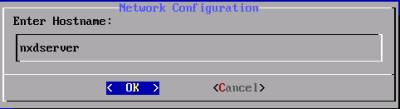
选择eth0, 然后回车进去配置第一个网卡的IP地址和子网掩码
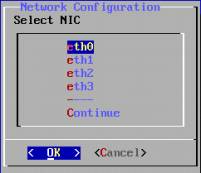
设置服务器的IP地址,您可以按您的要求输入,或者简单设置为192.168.0.1
#p#副标题#e#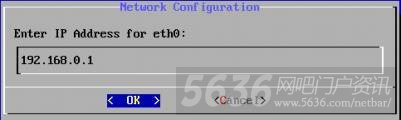
输入子网掩码,一般输入255.255.255.0即可
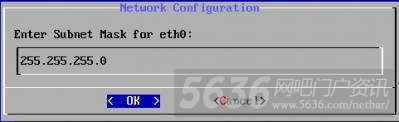
配置好网卡后,选择Continue继续配置网络的其他设置
输入网关地址,如果服务器不上网,可以随便输入一个IP地址作为网关地址

这里输入你的DNS地址,如果服务器不上网,可以随便输入一个IP地址作为DNS地址
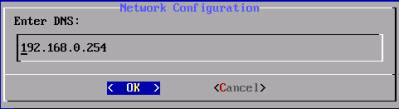
完成X配置:
选择YES来配置XFree86
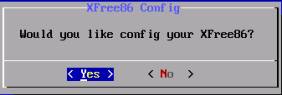
如果系统能自动检查到显卡,那么就会提示找到显卡驱动,否则出现下面画面
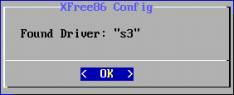
出现这个画面时候,需要用户手工选择显卡类型,例如GForce系列显卡,就可以选项nVidia类型就可以了。
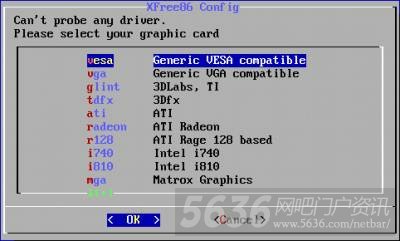
选择分辨率
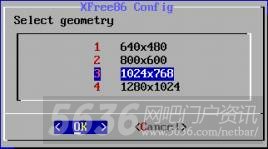
选择颜色深度
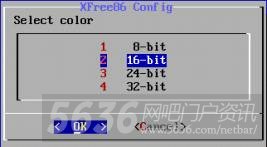
安装程序询问是否测试一下显卡设置是否正确,按YES继续
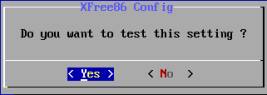
如果显卡设定正确,那么可以看到网众相关的Logo图片

安装程序询问是否看到网众的Logo图片,选择YES,显卡配置完成。
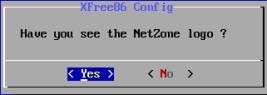
以上内容整理自互联网,如有侵权,请立即与小编联系,小编将及时处理。转载或引用本网版权所有之内容请注明来源,感谢您对本站的支持! 联系QQ:2850592923 欢迎加入网吧业主 交流群:614859884(已满)397580722(可加)

点击排行榜
投稿专区
